步骤 5:注册设备
适用于:
- Windows 10
- Windows 11
想要远程访问工作或学校资源的员工和学生可以将设备注册到Microsoft Intune。 注册可确保尝试访问组织内数据的所有设备都安全且符合策略和要求。 注册后,设备可以访问工作电子邮件、文件、VPN 和 WI-Fi 等资源。
注意
使用本系列主题中提供的信息来尝试评估Microsoft Intune。 准备就绪后,请按照完整的过程设置 Intune。 有关详细信息,请参阅设置Microsoft Intune。
在此任务中,你将:
- 通过将运行 Windows 10/11 的设备注册到 Microsoft Intune,来试用设备用户体验。
- 通过在 Microsoft Intune 管理中心验证注册来试用管理员用户体验。
如果没有 Intune 订阅,请注册免费试用帐户。
先决条件
若要完成此评估步骤,必须:
- 拥有Microsoft Intune订阅:注册免费试用版帐户
- 完成在 Intune 中设置自动注册的评估步骤。
此外,在开始注册之前,请确认设备上运行的 Windows 版本。
打开 “设置” 应用。
选择“系统”>“关于”。
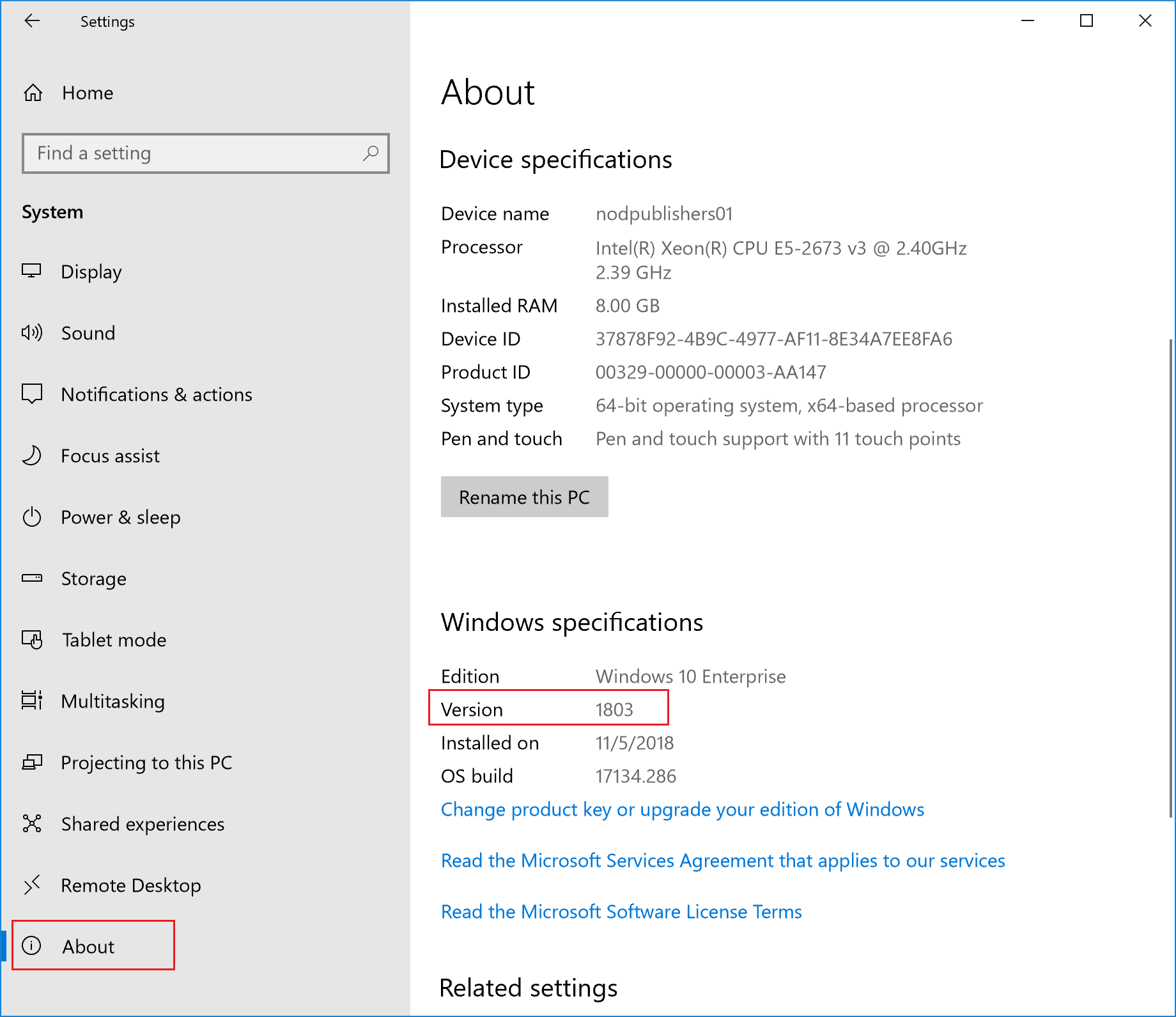
在 “Windows 规范”下,找到 “版本”。
确认设备版本为:
对于Windows 10:1607 或更高版本
对于Windows 11:21H2 或更高版本
重要
此评估步骤中的步骤适用于这些版本的 Windows。 有关注册早期版本的 Windows 的信息,请参阅注册运行 Windows 10 版本 1511 及更低版本的设备。
注册设备
在“设置”应用中,选择“ 帐户”。
选择 “访问工作单位或学校”。
选择“ 连接 ”以添加工作或学校帐户。
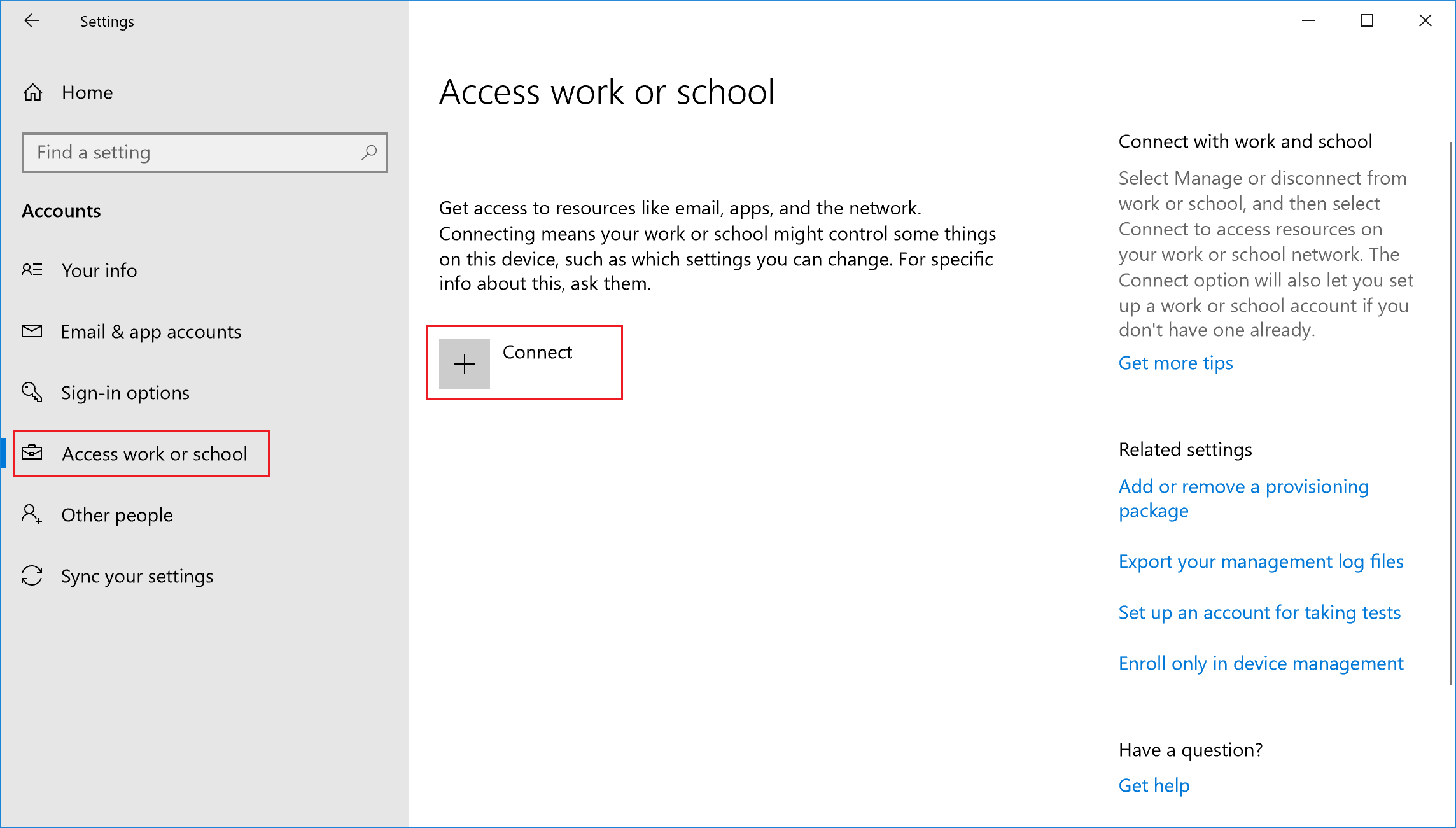
输入工作帐户的用户名和密码。 如果遵循了 创建用户并分配许可证 评估步骤,则可以使用创建的用户帐户。
等待设备完成注册。 当你看到“ 你已设置! ”屏幕时,选择“ 完成”。 现在,工作帐户应显示在“ 帐户”下。
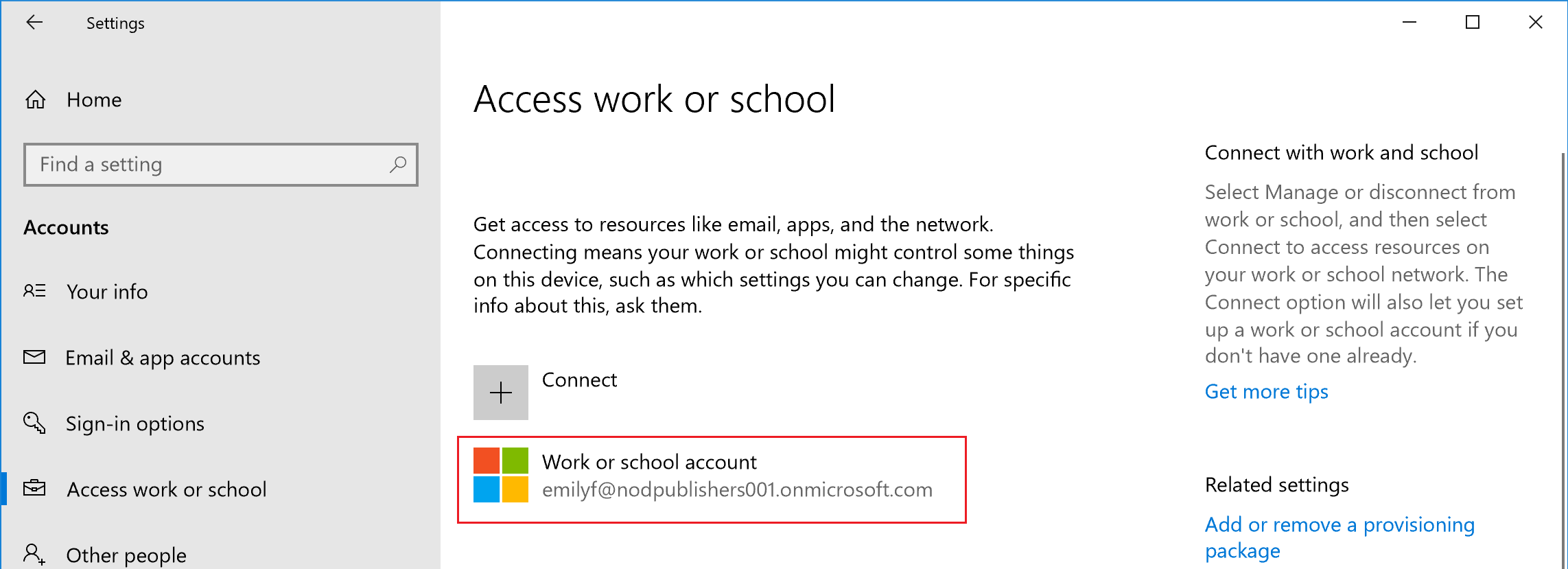
如果已执行上述步骤,但仍无法访问工作或学校电子邮件帐户和文件,请参阅排查Windows 10/11 设备访问问题。
确认设备注册
- 以全局管理员身份登录到 Microsoft Intune 管理中心。
- 选择“设备”>“所有设备”以查看 Intune 中已注册的设备。
- 验证已在 Intune 中注册其他设备。
清理资源
若要取消注册设备,请参阅 从管理中删除 Windows 设备。
后续步骤
在此任务中,你已了解如何将运行 Windows 10/11 的设备注册到 Intune。 有关设备用户体验的详细信息,请参阅以下资源:
若要继续评估Microsoft Intune,请转到下一步:
反馈
即将发布:在整个 2024 年,我们将逐步淘汰作为内容反馈机制的“GitHub 问题”,并将其取代为新的反馈系统。 有关详细信息,请参阅:https://aka.ms/ContentUserFeedback。
提交和查看相关反馈